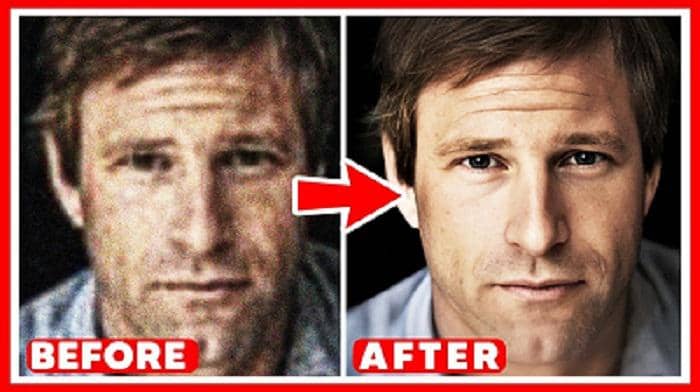Top 5 Lösungen zum Bildgröße ändern ohne Qualitätsverlust [Windows/Mac/Kostenlos/Kostenpflichtig]
Zusammenfassung: Suchen Sie nach einer Lösung zum Bildgröße ändern ohne Qualitätsverlust, damit Sie das vergrößerte Bild auf einem größeren Bildschirm mit höherer Auflösung genießen können? Dann sind Sie hier genau richtig! In diesem Artikel zeigen wir Ihnen die Top 5 der beliebtesten Bildvergrößerungsprogramme, mit denen Sie die Bildgröße online ändern und ohne Qualitätsverlust erhöhen können.
Der Begriff Bildvergrößerung ist nicht neu. Wir haben ihn schon vor Jahren gehört! Aber wenn es um Bilder geht, kann das Wort Größenänderung manchmal ein wenig verwirrend sein. Denn es kann zwei Bedeutungen haben: zum einen die Änderung der Bildabmessungen, was in der Regel durch die Erhöhung/Verringerung der horizontalen und vertikalen Pixelzahl erreicht wird, z. B. durch die Erhöhung der Pixelauflösung eines Bildes, damit es auf einem größeren Bildschirm genauso scharf aussieht wie auf einem kleineren.
Das Hauptziel dieses Artikels ist jedoch ersteres, d. h. die Frage, wie man die Bildgröße ändern kann ohne Qualitätsverlust (vergrößern oder verkleinern). Wir werden über die 5 am häufigsten verwendeten Software-Tools zum Bildgröße ändern online sprechen, jedes mit großen Details. Wenn Sie also selbst auf der Suche nach einem solchen Tool sind, kann Ihnen dieser Artikel hoffentlich weiterhelfen. Tauchen wir nun in die Details ein.
Teil 1. Warum Sie die Bildgröße ändern sollten
Heutzutage ist der richtige Umgang mit digitalen Bildern ein wichtiges Mittel, um eine Website von der Konkurrenz abzuheben, denn Bilder sind ein effizientes Mittel, um die Aufmerksamkeit der Besucher zu erregen und nicht langweilige Texte. Bilder in schlechter Größe, oft in Form von unscharfen Verzerrungen, können jedoch das Gegenteil bewirken und potenzielle Kunden vergraulen. Andererseits ist die Ladegeschwindigkeit einer Webseite ein wichtiger Faktor, der die Platzierung der Webseite in den Suchergebnissen bestimmt. Und die Bildgröße ist das kritischste Element für ein schnelles Browsing-Erlebnis. Daher ist die Größenanpassung von Bildern auf eine angemessene Größe, ohne die ursprüngliche Qualität zu verlieren, die einzige Lösung, die übrig bleibt.
Es gibt auch andere Gelegenheiten, bei denen das Bildgröße ändern notwendig ist. Sie möchten zum Beispiel ein altes Foto restaurieren und ausdrucken lassen. Leider wurde das Foto vor einigen Jahren mit einer Kamera mit niedriger Auflösung aufgenommen. In diesem Fall müssen Sie zunächst versuchen, die Bildqualität zu verbessern oder die Bildauflösung zu erhöhen, damit das Foto den Druckstandards entspricht, um die beste Druckqualität zu erzielen. In anderen Fällen möchten Sie vielleicht ein Bild vergrößern, um ein Riesenposter zu erstellen. In diesem Fall ist es ebenfalls notwendig, die Bildgröße durch Erhöhung der Auflösung oder der Pixel zu vergrößern.
Teil 2. Die 5 meistgenutzten Bildvergrößerungsprogramme
Zum Glück ist das Bildgröße ändern ohne Beeinträchtigung der Bildqualität mit der heutigen Technologie, insbesondere der AI, nicht mehr so kompliziert wie früher. Sie müssen nicht mehr stundenlang an einer Einstellung nach der anderen herumfeilen. Am Beispiel der 5 am häufigsten verwendeten Bildvergrößerungsprogramme zeigen wir Ihnen, wie Sie die Bildgröße ändern ohne Qualitätsverlust.
2.1 DVDFab Photo Enhancer AI
DVDFab Photo Enhancer AI ist ein brandneues AI-betriebenes Bildverbesserungspaket zum Bildgröße ändern, das drei separate Arbeitsmodule enthält, die Ihnen helfen, die Qualität Ihrer Fotos für Druckzwecke deutlich zu verbessern. Unter den drei Modulen ist das Vergrößern-Modul, das die Fotoauflösung um bis zu 40 Mal erhöhen kann. Mithilfe modernster Technologie für maschinelles Lernen kann diese Software zum Bildgröße ändern jedes einzelne Pixel und die angrenzenden Pixel genau identifizieren und dann auf intelligente Weise viele weitere ähnliche Pixel hinzufügen, um die Details exponentiell zu verbessern, so dass sie super klar und scharf aussehen.
Führen Sie die folgenden Schritte aus, um zu sehen, wie Sie mit Photo Enhancer AI die Bildgröße ändern ohne Qualitätsverlust:
Schritt 1 - Starten Sie Photo Enhancer AI und wählen Sie das Modul Vergrößern. Beachten Sie, wenn Sie diese Software zum ersten Mal auf Ihrem Computer ausführen, müssen Sie die entsprechenden AI-Modelle herunterladen, was nur ein paar Sekunden dauern wird.
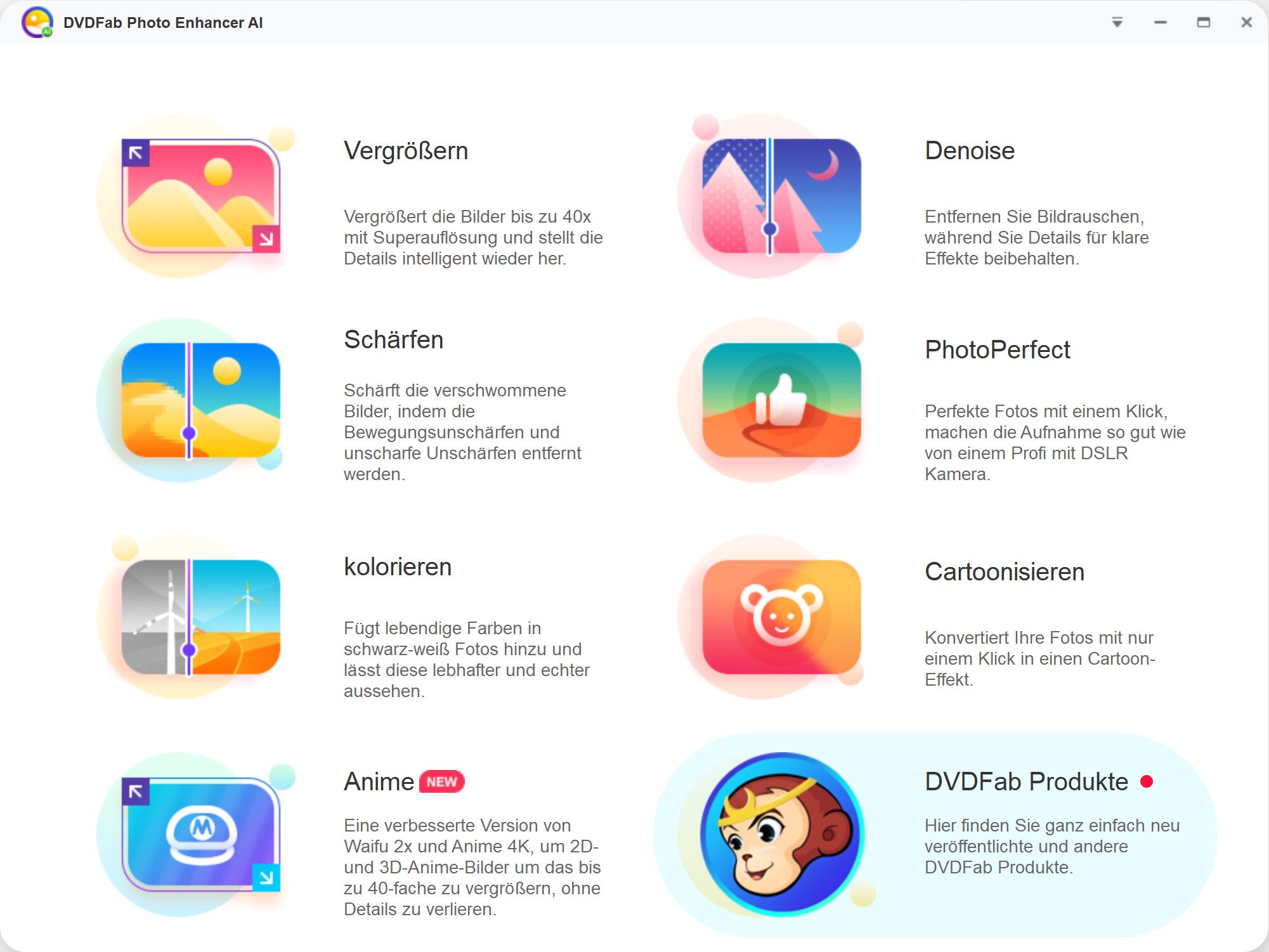
Schritt 2 - Laden Sie ein Bild in die Schnittstelle, oder ziehen Sie es einfach per Drag & Drop in die Schnittstelle.
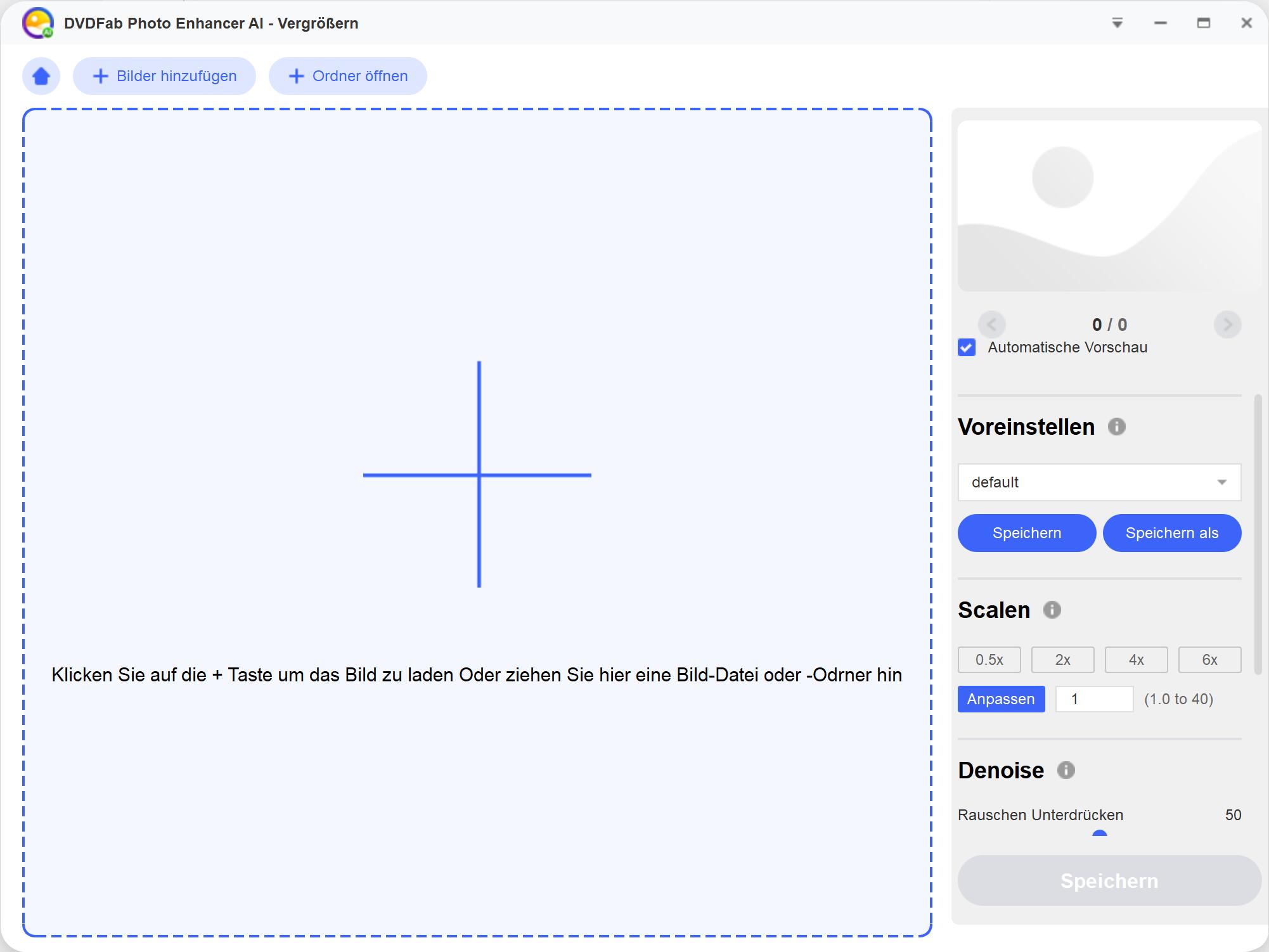
Schritt 3 - Wählen Sie aus, um wie viel Sie die Bildgröße ändern möchten, wählen Sie eine Voreinstellung und den Vergrößerungsmaßstab.
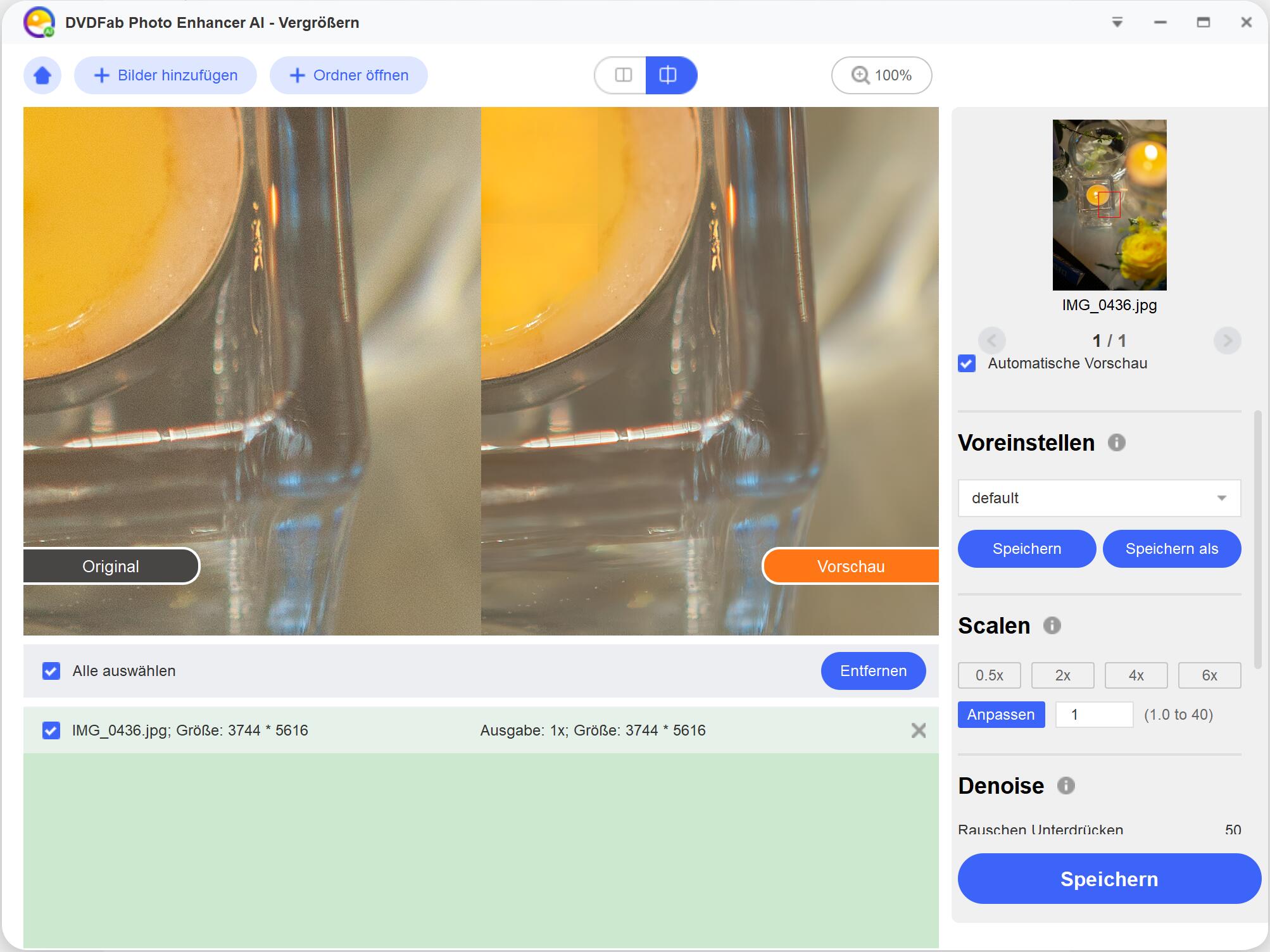
Schritt 4 - Klicken Sie auf die Schaltfläche Speichern unter, um ein Ausgabeformat zu wählen, die Ausgabedatei zu benennen und den Ausgabepfad festzulegen. Wenn Sie eine Vorschau des Endergebnisses wünschen, aktivieren Sie die Funktion Automatische Vorschau.
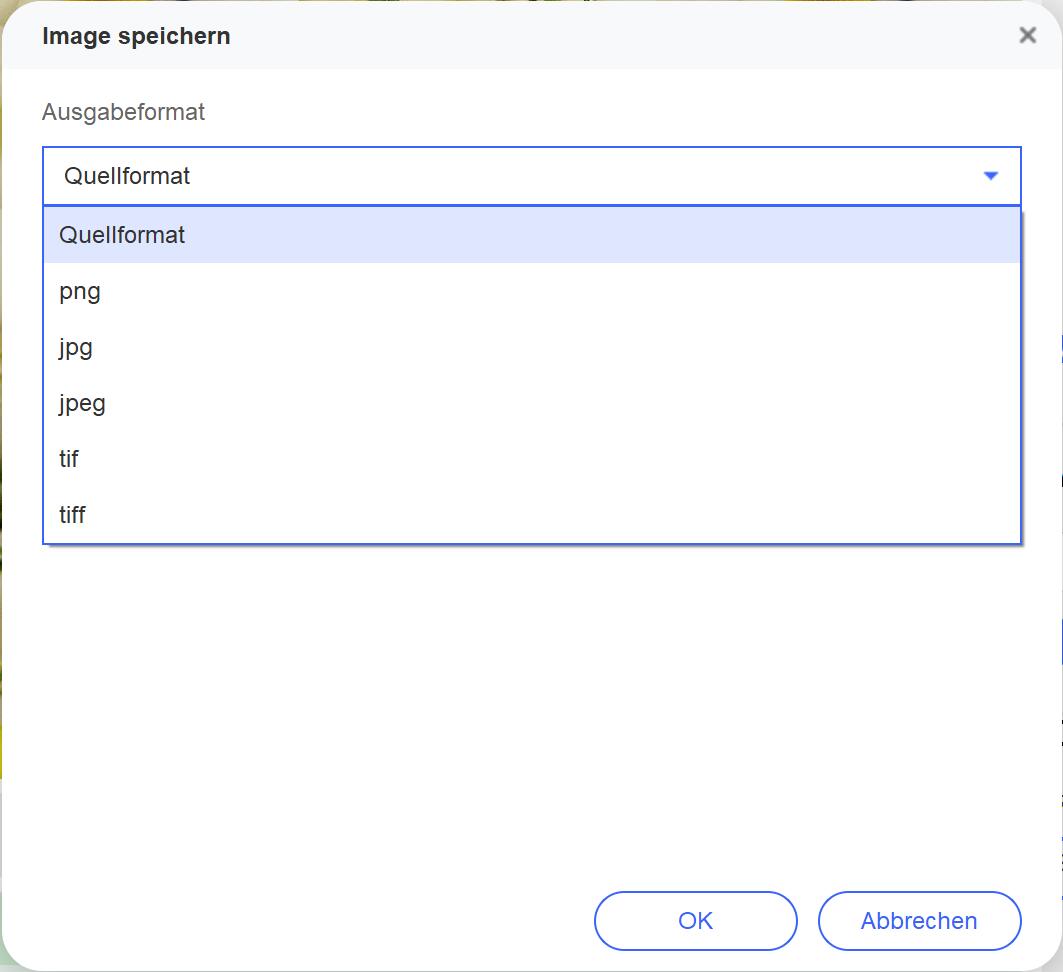
Schritt 5 - Wenn Sie mit der Vorschau zufrieden sind, klicken Sie auf die Schaltfläche Speichern, um das endgültige Ergebnis auszugeben.
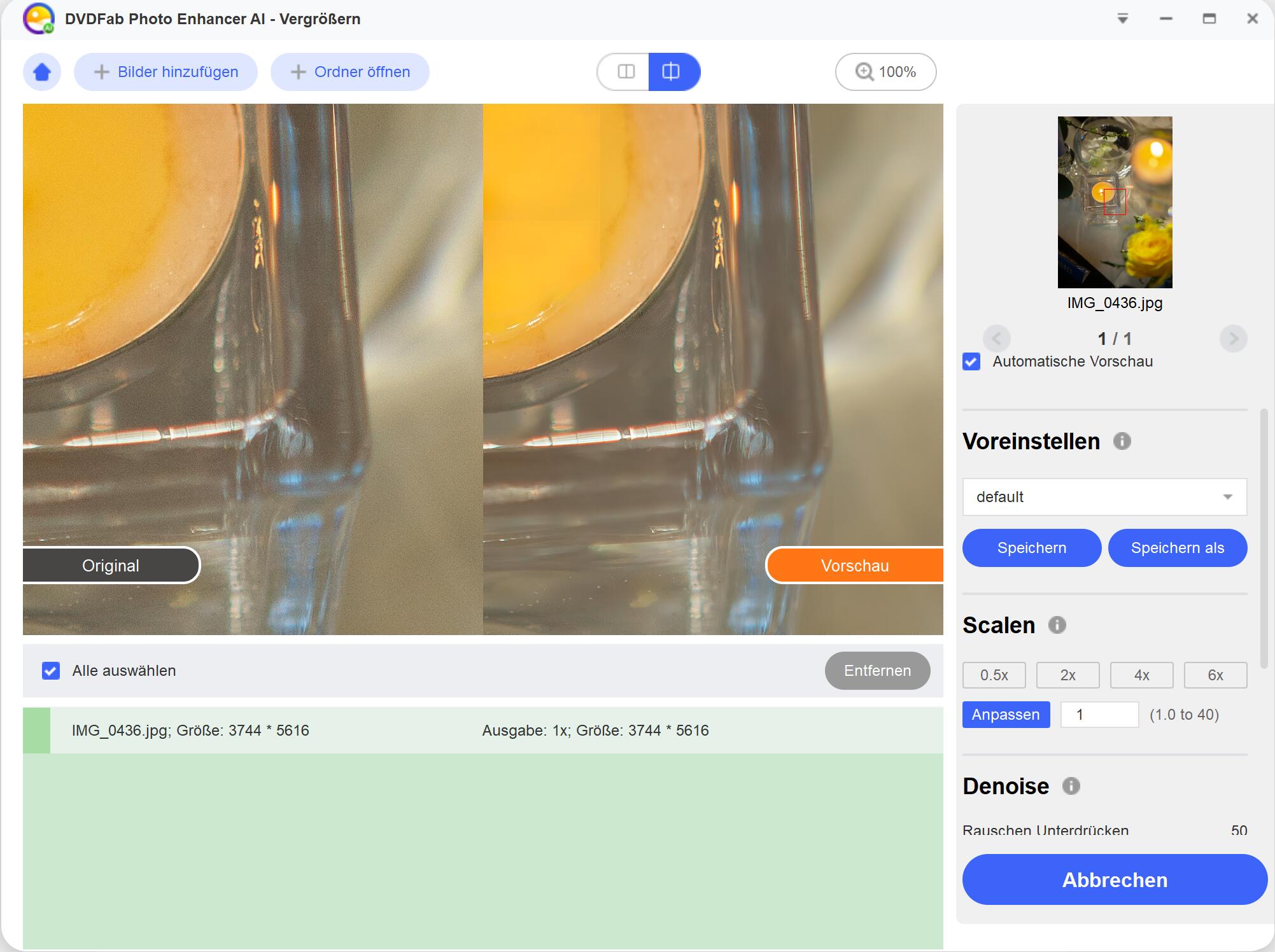
Darüber hinaus ist die Erhöhung der Bildauflösung nicht das Einzige, was Photo Enlarger AI zur Verbesserung der Bildqualität beitragen kann. Die beiden anderen Module, nämlich das Denoise-Modul und das Schärfen-Modul, können alle Arten von Rauschen reduzieren, ohne Details zu verlieren, und Bewegungsunschärfen und Unschärfen entfernen, um die Bildschärfe zu verbessern.
Photo Enhancer AI bietet allen Interessierten eine 30-tägige kostenlose Testphase, in der Sie die Funktionen und Eigenschaften des Programms zum Bildgröße ändern ausgiebig testen können. Und wenn Sie zufrieden sind und investieren möchten, gehen Sie einfach in den Online-Store von DVDFab und kaufen Sie dort ein, wann immer Sie wollen.
Verfügbarkeit: ab sofort nur noch auf der Windows-Plattform
2.2 Adobe Photoshop
Wie wir alle wissen, ist Adobe Photoshop die beliebteste Premium-Fotobearbeitungssoftware unter professionellen Fotografen, Redakteuren und Designern auf der ganzen Welt. Unter den zahlreichen Angeboten, die es bietet, ist die Funktion Perfect Resize diejenige, die sich um das Bildgröße ändern und somit die Vergrößerung oder Verkleinerung von Bildern kümmert, also in unserem Fall um das Bildgröße ändern ohne Qualitätsverlust. Perfect Resize automatisiert den Prozess der Größenanpassung mit extremer Benutzerfreundlichkeit, so dass Sie ein perfekt verkleinertes Bild mit gleichbleibender Qualität erhalten.
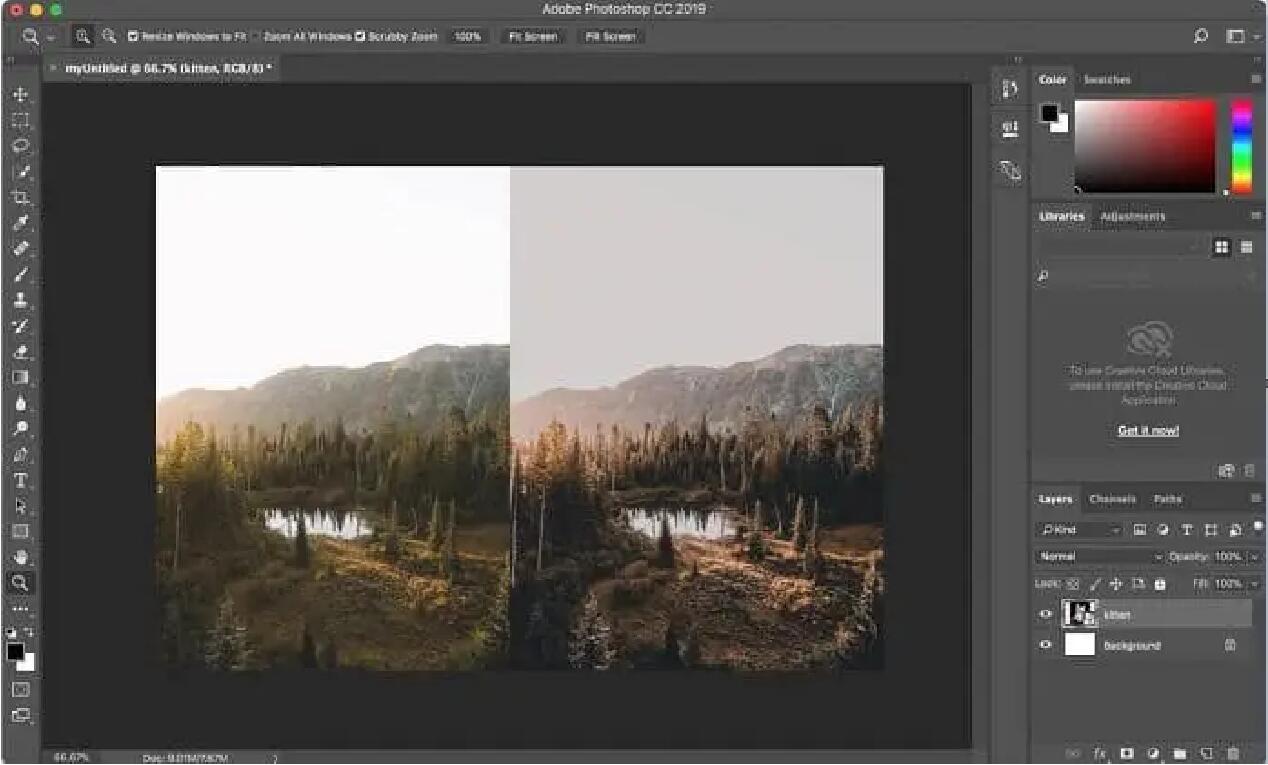
Um die Funktion Perfect Resize zu nutzen, folgen Sie bitte den nachstehenden Schritten:
Schritt 1 - Öffnen Sie das zu vergrößernde Bild in der Anwendung.
Schritt 2 - Klicken Sie auf Datei, Automatisieren und wählen Sie Perfekte Größenanpassung.
Schritt 3 - Im Popup-Fenster Perfekte Größenanpassung können Sie entweder aus einer Reihe von voreingestellten Vorlagen für das Bildgröße ändern wählen oder Ihre eigenen Maße eingeben.
Schritt 4 - Wenn Sie mit den Einstellungen fertig sind, klicken Sie einfach auf Datei, Übernehmen und schon ist alles fertig.
Verfügbarkeit: auf Windows-Plattform und macOS-Umgebung
2.3 Adobe Spark
Adobe hat wirklich eine große Familie. Und viele seiner Produkte bieten ähnliche Funktionen. Spark ist eine weitere Software zum Bildgröße ändern online von Adobe, mit der Sie die Bildauflösung erhöhen können, um die Bildqualität zu verbessern. Wenn Sie als Anfänger mit Photoshop nicht zurechtkommen, ist die Funktion Image Resizer in Spark vielleicht die bessere Wahl, denn sie erfordert keine allzu großen Kenntnisse in der Bearbeitung und Gestaltung. Die zahlreichen Funktionen und die Einfachheit des Programms geben den Benutzern die Möglichkeit, die Bildverbesserung zu einem angenehmen Prozess zu machen.
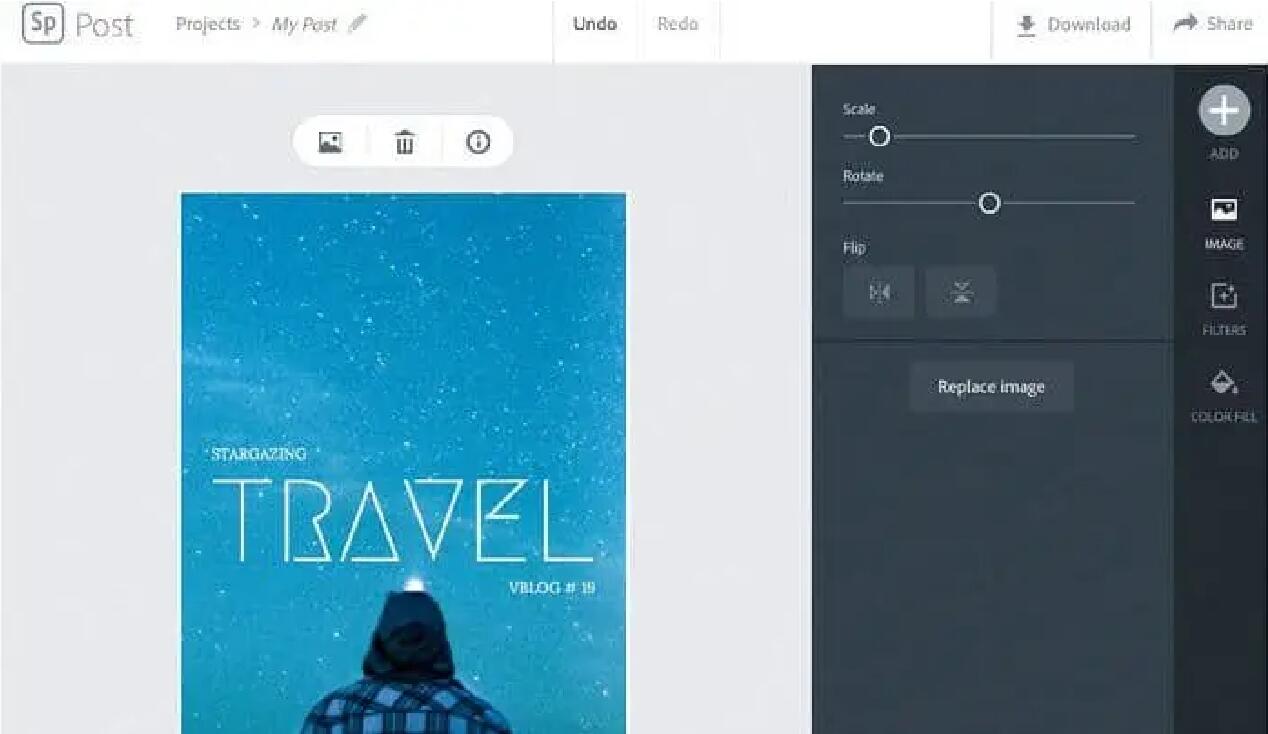
Im Folgenden erfahren Sie, wie Sie in Adobe Spark die Bildgröße ändern können:
Schritt 1 - Laden Sie Adobe Spark herunter und installieren Sie es auf Ihrem Computer.
Schritt 2 - Suchen Sie das Werkzeug Image Resizer in der Seitenleiste unter Resize.
Schritt 3 - Klicken Sie auf Ihr Bild, um das Bildbearbeitungsmenü aufzurufen.
Schritt 4 - Ziehen Sie einfach den Griff, um die Größe nach Ihren Wünschen anzupassen.
Schritt 5 - Speichern Sie Ihr bearbeitetes Bild.
Verfügbarkeit: auf Windows-Plattform und macOS-Umgebung
2.4 GIMP
GIMP wird von vielen Nutzern als die beste kostenlose Alternative zu Adobe Photoshop angesehen, wenn es um das Bildgröße ändern ohne Qualitätsverlust geht. Als kostenlose Open-Source-Anwendung bietet es vielleicht nicht so viele Funktionen wie Photoshop, aber die Funktionen, die es bietet, sind für die meisten Nicht-Profis immer noch völlig ausreichend. Wenn Sie also auf der Suche nach einer kostenlosen Software zum Bildgröße online ändern sind, ist GIMP Ihre erste Wahl.
Im Folgenden erfahren Sie, wie Sie in GIMP die Bildgröße ändern können:
Schritt 1 - Öffnen Sie GIMP und ziehen Sie Ihr Bild per Drag & Drop in das Hauptfenster.
Schritt 2 - Klicken Sie im Hauptmenü auf Bild und dann auf Bild skalieren.
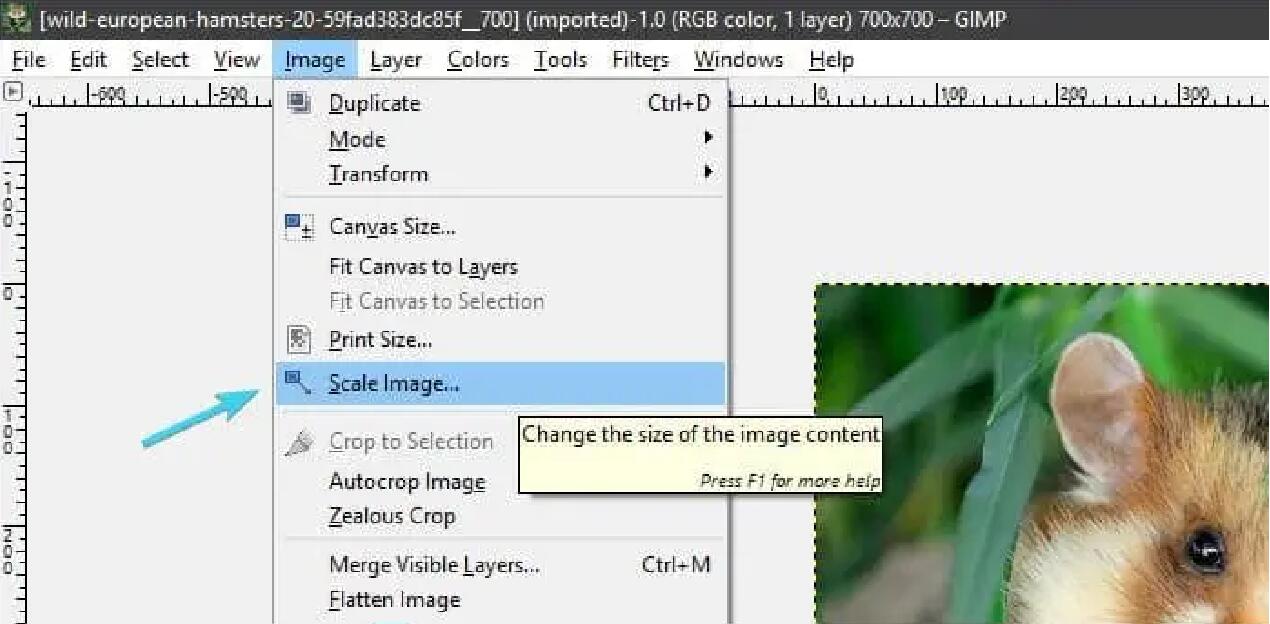
Schritt 3 - Wählen Sie die gewünschte Ausgabeauflösung.
Schritt 4 - Wählen Sie unter Qualität > Interpolation die Option Sinc.
Schritt 5 - Klicken Sie auf Skalieren, um die Größe des Bildes zu ändern.
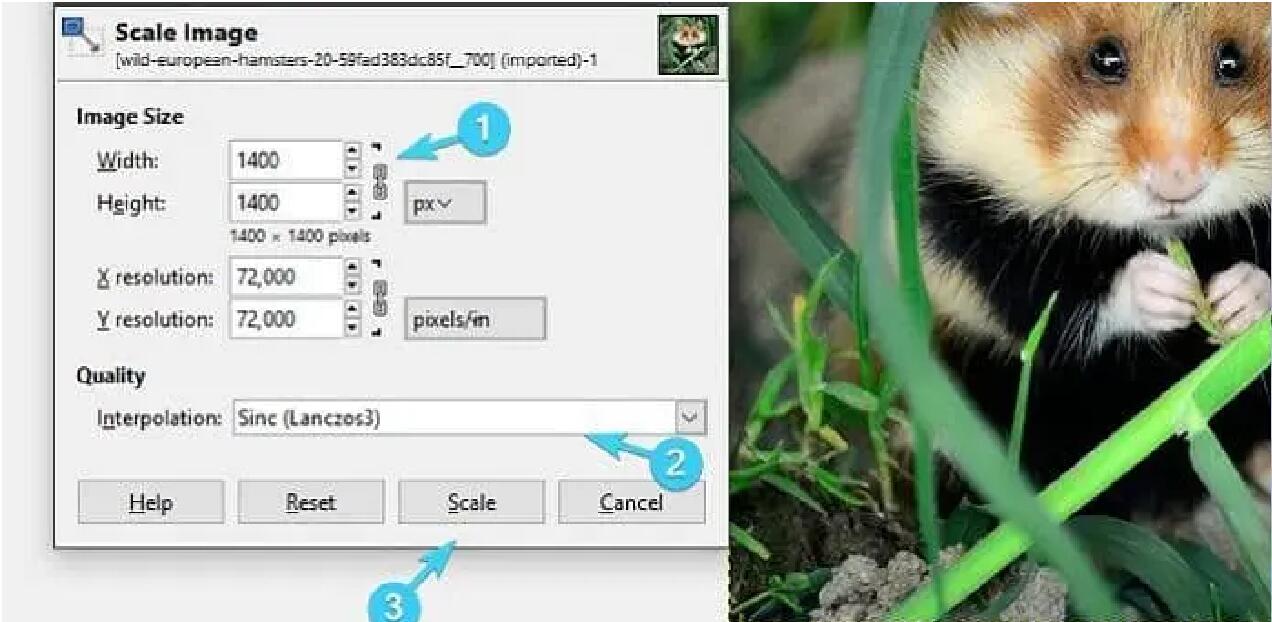
Schritt 6 - Klicken Sie nun auf Datei > Überschreiben...: Bildname: um das Bild unter Beibehaltung des Importformats zu überschreiben.
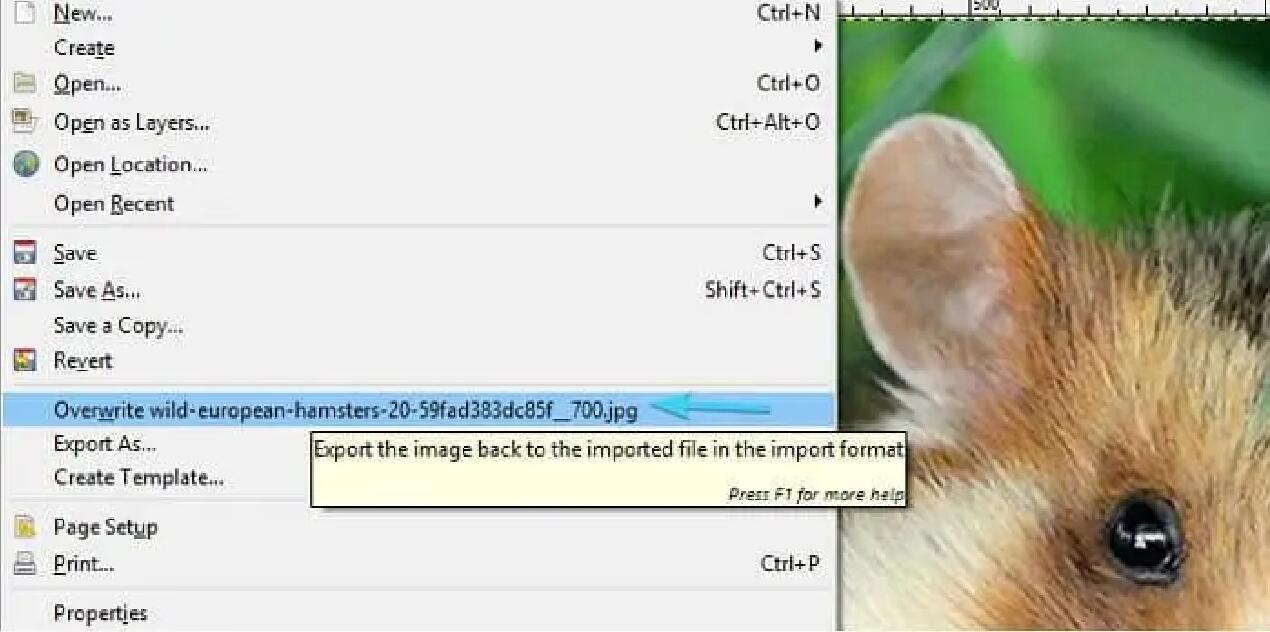
Verfügbarkeit: auf Windows-Plattform und macOS-Umgebung
2.5 Irfanview
Als Windows-basiertes Multimedia-Tool ist Irfanview eine weitere Freeware, die von Grund auf so konzipiert wurde, dass sie einfach für Anfänger und leistungsstark für Profis ist. IrfanView verfügt über eine Reihe von Bildbearbeitungsoptionen. Das Bildgröße ändern ohne Qualitätsverlust ist nur eine davon. Die Bearbeitung von Bildern mit dieser Software ist dank der übersichtlichen und unkomplizierten Benutzeroberfläche sehr einfach. Wenn Sie ein Bild öffnen, sehen Sie eine Statusleiste, die die Anfangsgröße in Pixeln sowie die Bits pro Pixel anzeigt.
Um mit Irfanview die Bildgröße ändern zu können, folgen Sie bitte den folgenden Schritten:
Schritt 1 - Öffnen Sie Ihr Bild in der Anwendung und wählen Sie Bild>Größe ändern/neu berechnen.
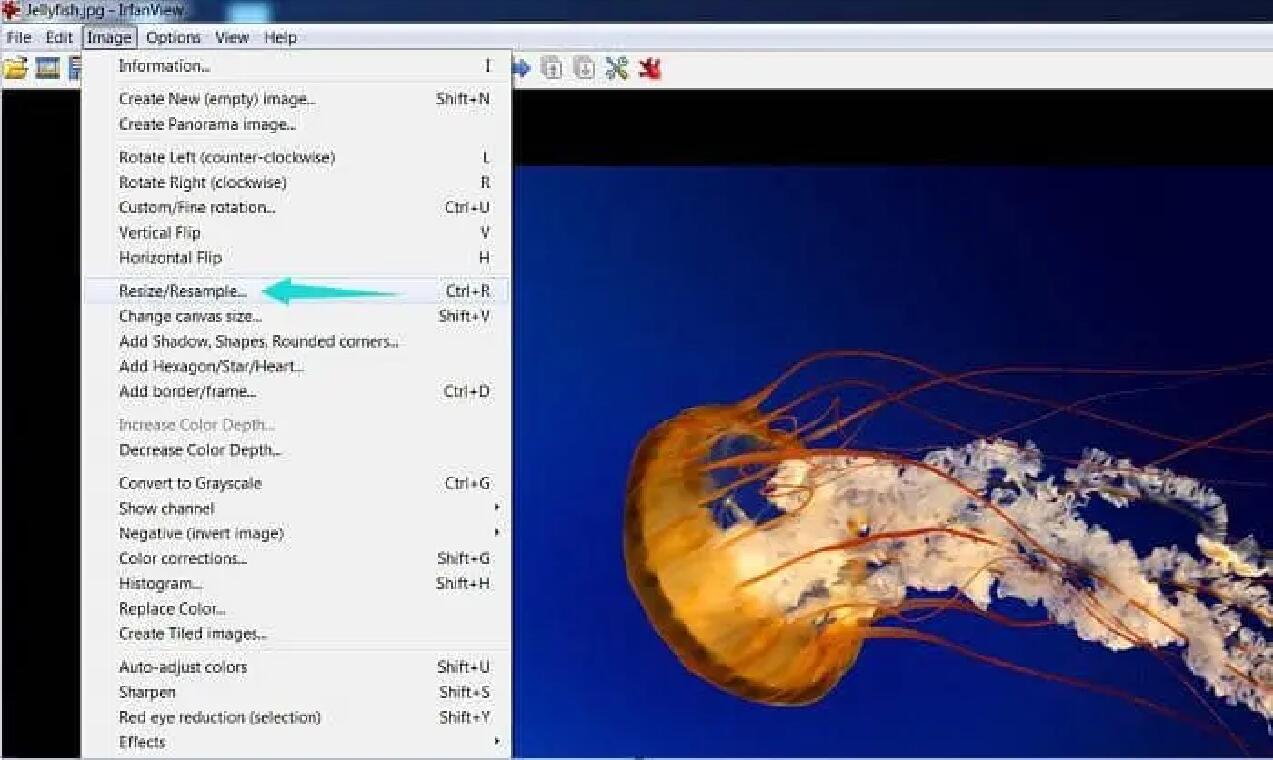
Schritt 2 - Wenn das Fenster zum Ändern der Größe erscheint, geben Sie die gewünschten Abmessungen unter Bildgröße festlegen ein.
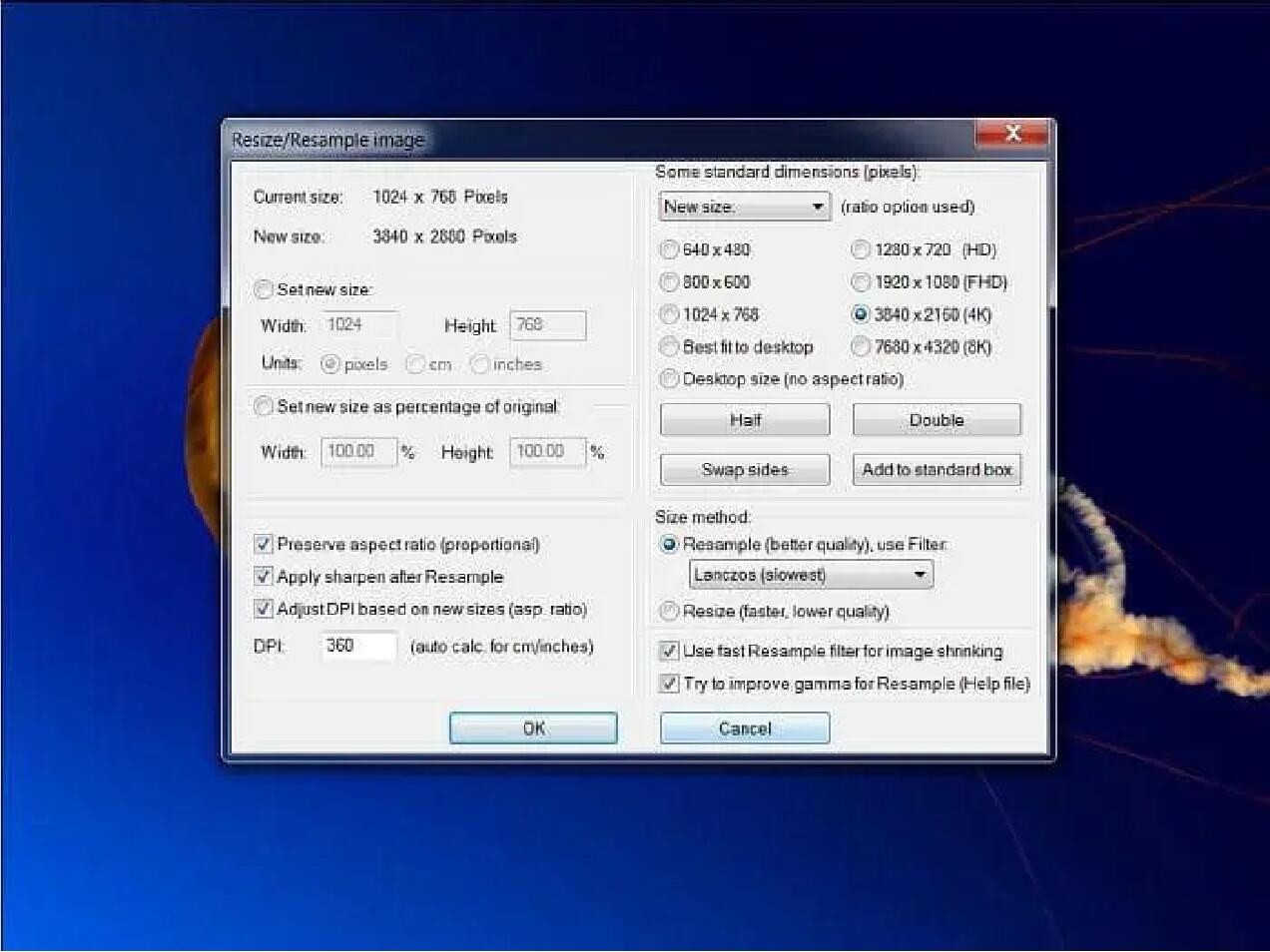
Schritt 3 - Wählen Sie Resample und wählen Sie Lanczos.
Schritt 4 - Wählen Sie die Option Schärfen nach Resample anwenden, um das beste Ergebnis zu erzielen.
Verfügbarkeit: nur auf der Windows-Plattform
Teil 3. Fazit
Es ist Zeit, diesen Artikel abzuschließen. Das Bildgröße ändern ist eine häufig erwähnte Aufgabe, mit der fast jeder von uns bei verschiedenen Gelegenheiten im täglichen Leben konfrontiert wird. Sei es für die Arbeit als Webdesigner oder UI-Designer oder für private Zwecke, wie das Vergrößern und Drucken eines Hochzeitsfotos oder das Wiederherstellen eines gealterten Fotos mit niedriger Auflösung.
Tools zum Bildgröße ändern online sind im Internet nicht schwer zu finden, aber nicht jeder hat die Zeit und Lust, verschiedene Optionen nacheinander auszuprobieren, und deshalb wurde dieser Artikel in erster Linie in der Hoffnung geschrieben, Ihnen dabei zu helfen, das beste Programm zum Bildgröße ändern ohne Qualitätsverlust zu finden, das perfekt zu Ihren Bedürfnissen passt.
Unter den fünf Kandidaten, die wir überprüft haben, ist DVDFab Photo Enhancer AI der intelligenteste, der Ihnen beim Bildgröße ändern ohne Qualitätsverlust helfen kann, weil Sie als Benutzer, unabhängig von Ihren Kenntnissen und Erfahrungen in der Bildbearbeitung, nichts anderes tun müssen als ein paar Mausklicks, die AI-betriebene Software zum Bildgröße ändern wird fast alles für Sie erledigen. Wenn Sie jedoch ein professioneller Designer sind, der alle Details der Bildbearbeitung kennt und Spaß an der Anpassung von Parametern hat, dann ist Adobe Photoshop oder Spark die beste Wahl für Sie, je nachdem, wie viel Sie zu investieren bereit sind. Für andere wiederum, die keinen Cent in eine Software investieren wollen, die sie wahrscheinlich nur ab und zu benutzen, sind das kostenlose Open-Source-Bildbearbeitungsprogramm GIMP oder Irfanview die beste Wahl, um das Bildgröße ändern mit einem angenehmen Ergebnis zu erledigen.